Werbung
Sie können das gesamte Internet über ein Google-Suchfeld durchsuchen. Dropbox, Google Drive, OneDrive und andere Cloud-Speicherdienste erschweren es Ihnen jedoch, alle Ihre Dateien von einer solchen Box aus zu durchsuchen. Lassen Sie uns das heute ändern.
Unsere Mega Cloud Storage Showdown Dropbox vs. Google Drive vs. OneDrive: Welcher Cloud-Speicher eignet sich am besten für Sie?Haben Sie Ihre Meinung zu Cloud-Speicher geändert? Zu den beliebten Optionen von Dropbox, Google Drive und OneDrive gesellen sich weitere. Wir helfen Ihnen bei der Beantwortung des Cloud-Speicherdienstes, den Sie verwenden sollten. Weiterlesen kam zu dem Schluss, dass es keinen zwingenden Grund gibt, einen Dienst über einen anderen zu nutzen. In der Tat seit Sie können Hunderte von Gigabyte freien Speicherplatz erhalten Kostenlose Cloud-Speicher-Upgrades: Holen Sie sich 100 GB OneDrive und 2 GB Google DriveCloud-Speicher wird von Tag zu Tag billiger, aber nichts ist besser als kostenlos. Einige der Top-Dienste haben einige Programme entwickelt, mit denen Sie Ihre Online-Gigabyte erhöhen können, ohne einen Cent auszugeben.
Weiterlesen Das Schlaue ist, mehrere Cloud-Laufwerke für unterschiedliche Zwecke zu verwenden. Das einzige Problem dabei ist jedoch, dass es schwierig ist, alle zu durchsuchen oder sogar schnell auf alle hochzuladen.Glücklicherweise löst das umfangreiche Erweiterungs-Repository von Chrome diese Probleme. In der Tat sind Erweiterungen der Hauptgrund für die Verwendung von Chrome gegenüber anderen Browsern, wie ich kürzlich herausgefunden habe, als Ich habe versucht, Chrome für Firefox zu beenden, und bin zurückgekommen Wie einfach ist es für einen Chrome-Benutzer, heute zu Firefox zu wechseln?Könnten Sie von Chrome zu Firefox wechseln? Ich habe Chrome Cold Turkey verlassen, um zu sehen, wie es gelaufen ist. Nach zwei Wochen bin ich auf dem Desktop wieder bei Chrome… aber Firefox für Android hat mich überzeugt. Weiterlesen .
Durchsuchen Sie alle Ihre Cloud-Laufwerke mit Xendo
Ich habe eine Reihe von Erweiterungen und Apps ausprobiert, die behaupten, alle Ihre Cloud-Konten zu durchsuchen, und am Ende hat Xendo die Nase vorn.
Wenn Sie die Xendo Chrome-Erweiterung installieren, verbinden Sie sie einfach mit all Ihren verschiedenen Diensten. Dazu gehören Google Drive, Dropbox, Box, OneDrive, Pocket, Twitter, Asana, Office 365, Trello, Slack, Zoho, SugarSync und viele mehr. Alle diese Verbindungen werden über OAuth oder die App-eigene API hergestellt. Sie können also sicher sein, dass Xendo keines Ihrer Passwörter gespeichert hat.
Wenn Sie jetzt eine Datei durchsuchen möchten, tippen Sie in Chrome auf das Xendo-Symbol, um einen Suchbereich aufzurufen, oder führen Sie eine Standard-Google-Suche durch. In den Google-Suchergebnissen befindet sich normalerweise ein Wissensdiagramm mit schnellen Antworten auf der rechten Seite, in dem Informationen aus Quellen wie Wikipedia gesammelt werden. Stattdessen ersetzt Xendo diese Daten durch eine eigene Box und sucht nach Dateien und Ordnern auf Ihren verschiedenen Cloud-Laufwerken, die Ihrer Google-Suche entsprechen.
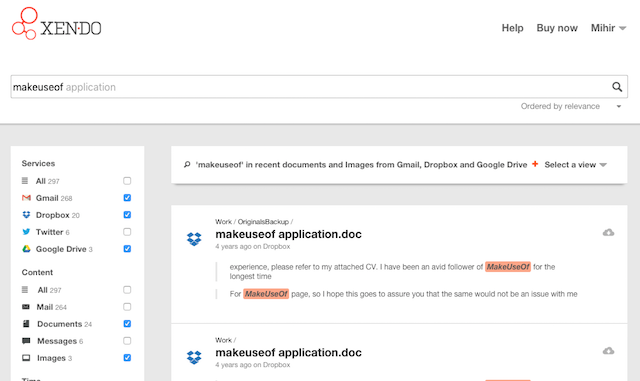
Das Basic Xendo-Konto ist kostenlos und unterstützt alle oben genannten Dienste, durchsucht jedoch nur Daten der letzten 30 Tage. Wenn Sie sich mit einem neuen Konto anmelden, können Sie Xendo Professional 14 Tage lang ausprobieren. Dies kostet 9 US-Dollar pro Monat, durchsucht jedoch Ihren gesamten Verlauf.
Xendo Professional verfügt außerdem über mehrere Suchfilter, um Ihre Ergebnisse relevanter zu machen. Mit diesen Filtern können Sie Dateitypen und Datumsbereiche sortieren und so das Gesuchte eingrenzen.
Holen Sie sich Xendo
Herunterladen: Xendo für Google Chrome
Alternativen, die einen Besuch wert sind
Jolicloud Drive: Wenn Sie nicht besonders darauf bedacht sind, eine Erweiterung zu benötigen, ist das neue Jolicloud-Laufwerk möglicherweise genau das Richtige für Sie. Auch hier können Sie eine Verbindung zu mehreren Diensten herstellen und alles gemeinsam durchsuchen. Die gute Nachricht ist, dass es für die einheitliche Suche aller Ihrer Dateien völlig kostenlos ist. Es ist jedoch nicht so praktisch wie Xendo und verfügt auch nicht über die Suchfilter.
Cloudo [nicht mehr verfügbar]: Cloudo ist ein neues Kind auf dem Block und arbeitet derzeit nur mit Google Drive und Dropbox. Anstatt sich auf die Suche zu konzentrieren, besteht ihre Aufgabe darin, Ihnen bei der Arbeit mit Ihren Cloud-Speicherdateien zu helfen. In vielerlei Hinsicht ist es so Macs Quicksilver für Chrome Erinnerst du dich an Quicksilver, den kostenlosen Open Source Mac Launcher?Sie haben Quicksilver wahrscheinlich ganz vergessen, und das ist schade. Es ist toll. Weiterlesen So können Sie schnell mit verschiedenen Dingen im Internet handeln. Und wieder ist es völlig kostenlos. Schauen Sie sich das Video oben an.
Wir haben auch einen ausführlichen Blick auf vier Cloud-Speichermanager im Web Gehen Ihre Dateien in der Cloud verloren? Diese 4 Cloud-Speichermanager helfenWie können Sie Ihre Dateien verfolgen, wenn sie sich alle an verschiedenen Orten befinden? Da die Verfügbarkeit von kostenlosem Cloud-Speicher ständig zunimmt, müssen Sie diese Frage wahrscheinlich bald beantworten. Weiterlesen das könnte dir etwas geben, wonach du suchst.
Speichern Sie Webdateien mit Ballloon auf einem beliebigen Cloud-Laufwerk
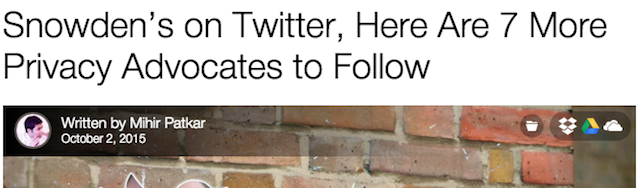
Während Sie normalerweise im Internet surfen, stoßen Sie häufig auf coole Bilder, kostenlose Downloads und andere Dateien, die Sie für später speichern möchten. Hier kommt Ballloon ins Spiel. Wohlgemerkt, das ist nicht dasselbe wie das Speichern eines Weblinks - wir empfehlen es dennoch Tasche dafür ist es der ultimative digitale Lesezeichen-Service Pocket - Der ultimative digitale Lesezeichen-ServiceWie Bakari zuvor berichtete, das beliebte Read It Later - mit dem Benutzer Artikel speichern konnten Lesen Sie später aus einem Lesezeichen oder verschiedenen Apps, in die es integriert wurde - wurde eingestellt und ersetzt ... Weiterlesen .
Ballloon unterstützt nur sechs Cloud-Laufwerke, aber es sind sechs der größten: Google Drive, Dropbox, OneDrive, Box, SugarSync und Copy. Laden Sie die Chrome-Erweiterung herunter und verbinden Sie sie mit die relative Sicherheit von OAuth Sollten Sie zweimal überlegen, bevor Sie sich über soziale Konten anmelden? Weiterlesen und du bist bereit zu gehen.
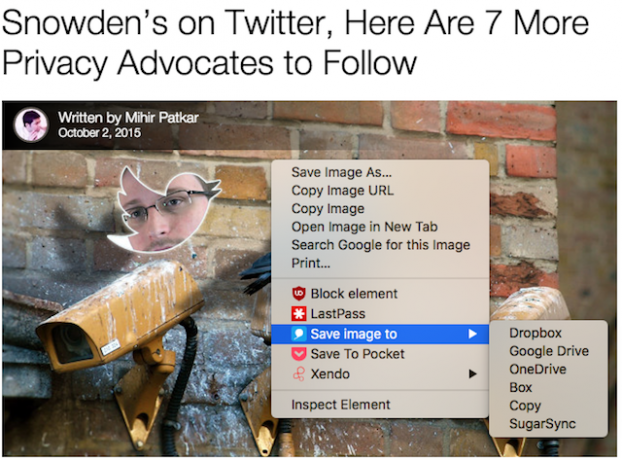
Wenn Sie jetzt ein Bild sehen, bewegen Sie den Mauszeiger darüber, um eine Option in der oberen rechten Ecke anzuzeigen, mit der Sie diese Datei direkt auf Ihren verbundenen Laufwerken speichern können. Für jedes Laufwerk ist ein Standardordner für jede von Ballloon stammende Datei festgelegt, den Sie anpassen können.
Ebenso können Sie mit der rechten Maustaste auf einen Link, ein Bild oder eine Datei im Web klicken, um die Option "Datei speichern in" im Kontextmenü von Chrome mit der rechten Maustaste anzuzeigen. Gespeicherte Dateien sind als Verknüpfungen verfügbar, indem Sie auf das Ballloon-Erweiterungssymbol klicken. Sie können auch die Ballloon-Website öffnen und einen Link direkt hochladen. Es ist super einfach und Sie werden nie einen Fuß falsch setzen.
Herunterladen: Ballloon für Chrome [nicht mehr verfügbar]
Übertragen Sie Dateien zwischen Cloud-Laufwerken mit Mover.io
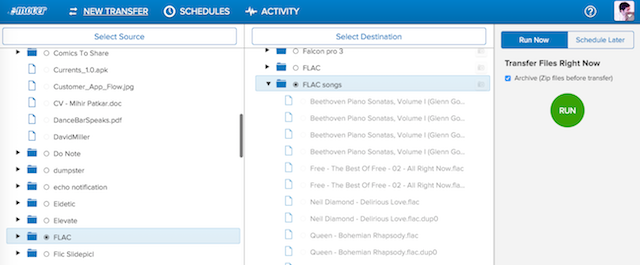
Obwohl es sich nicht um eine Chrome-Erweiterung handelt, dachte ich, dass Mover.io in dieser Zusammenfassung erwähnenswert ist, wenn man bedenkt, wie gut es ist. Dieser Dienst ist für persönliche Konten völlig kostenlos und erledigt eine einfache Aufgabe: Er überträgt Dateien und Ordner ohne großen Aufwand von einem Cloud-Laufwerk auf ein anderes.
Melden Sie sich bei Mover.io an, verbinden Sie es mit Ihren Cloud-Konten und es ist so einfach wie es nur geht. Zeigen Sie unter Quelle auf das Cloud-Laufwerk und den Ordner / die Datei, die Sie übertragen möchten. Wählen Sie unter Ziel das gewünschte Cloud-Laufwerk und den Ordner aus (Sie können auch einen neuen Ordner erstellen). Starten Sie die Übertragung und vergessen Sie sie. Sie können die Registerkarte sogar schließen, da Mover.io im Hintergrund arbeitet und Sie informiert, wenn die Übertragung abgeschlossen ist.
Es ist die einfachste und unkomplizierteste Lösung, die ich für die Übertragung von Dateien zwischen Cloud-Speicherkonten gesehen habe, und ich kann sie nicht genug empfehlen.
Holen Sie sich Mover.io
Google Drive vs. Dropbox vs. OneDrive - Ihr Anruf!
Obwohl ich Cloud-Konten für alle wichtigen Dienste habe, verwende ich Google Drive heutzutage mehr als Dropbox oder OneDrive. Dies liegt hauptsächlich daran, dass ich Google Text & Tabellen und wenig anderes verwende.
Denken Sie, dass eines dieser Cloud-Laufwerke jetzt etwas anderem überlegen ist? Welches benutzt du?
Mihir Patkar schreibt über Technologie und Produktivität, wenn er keine Wiederholungen sieht.


